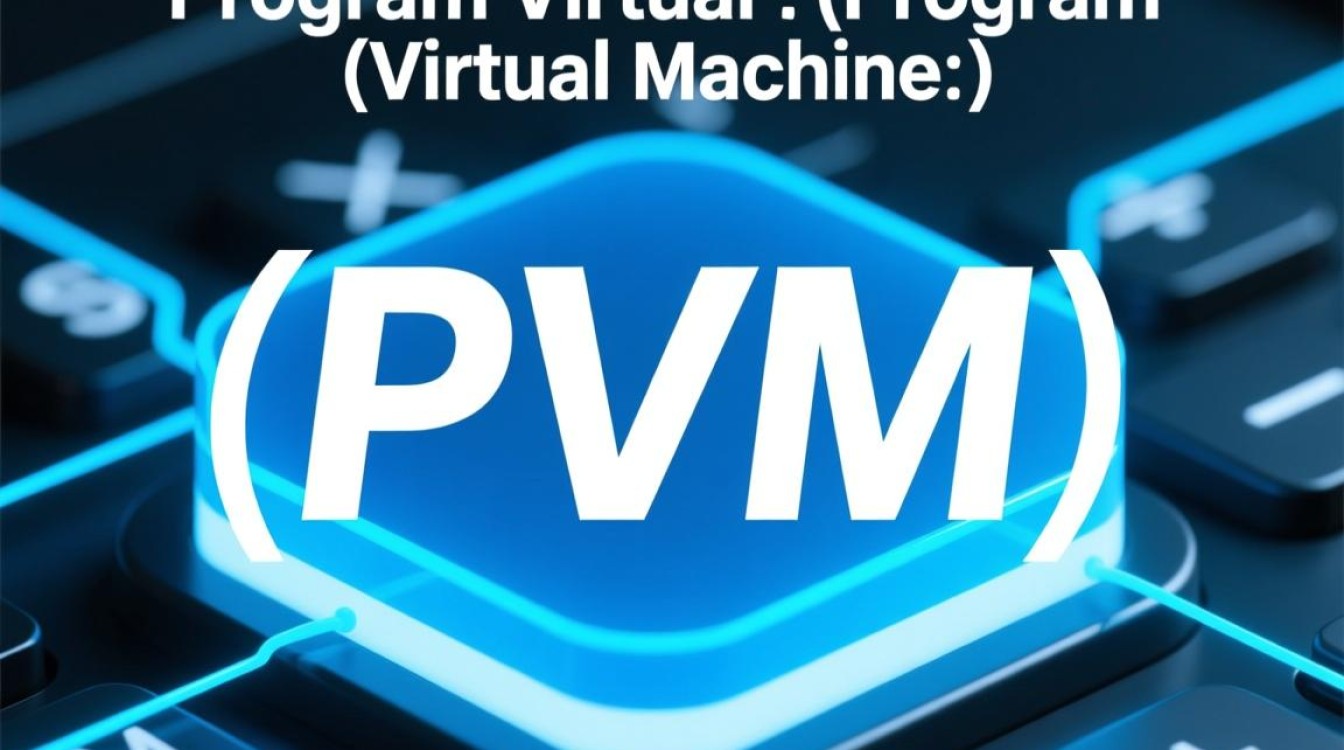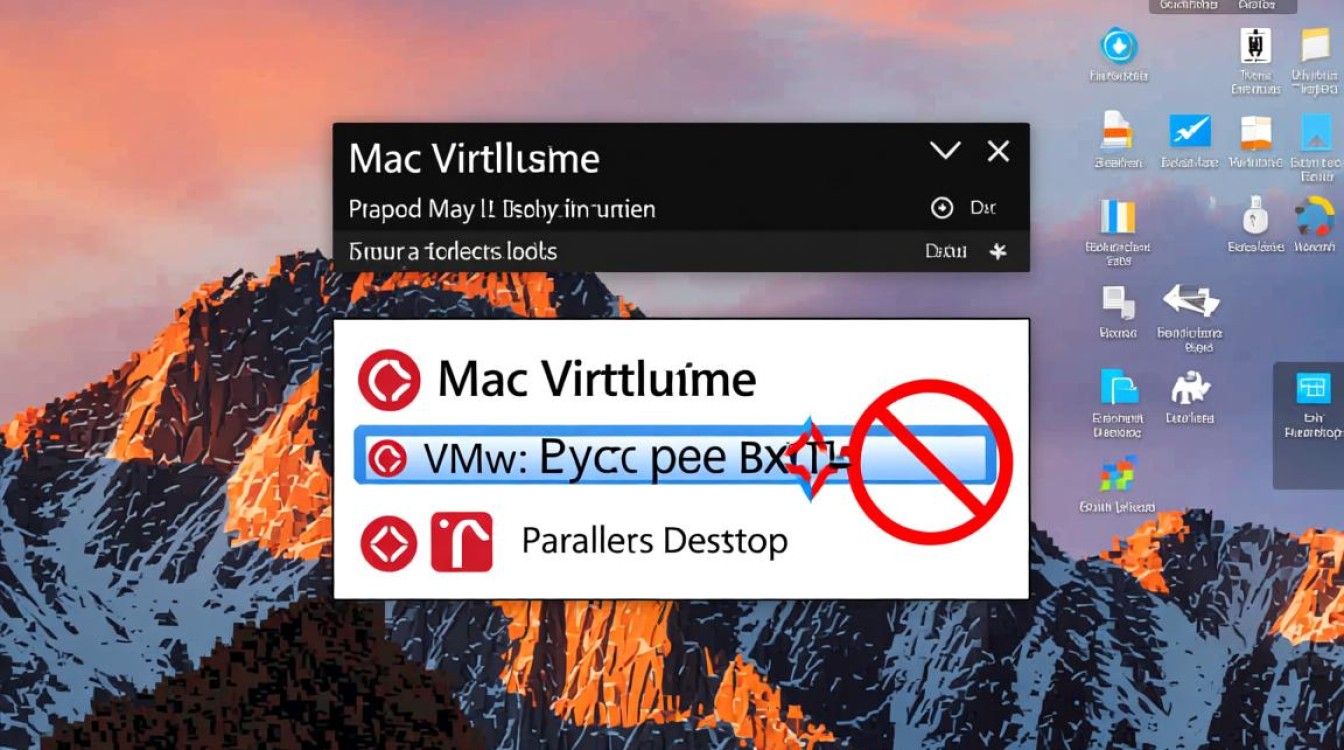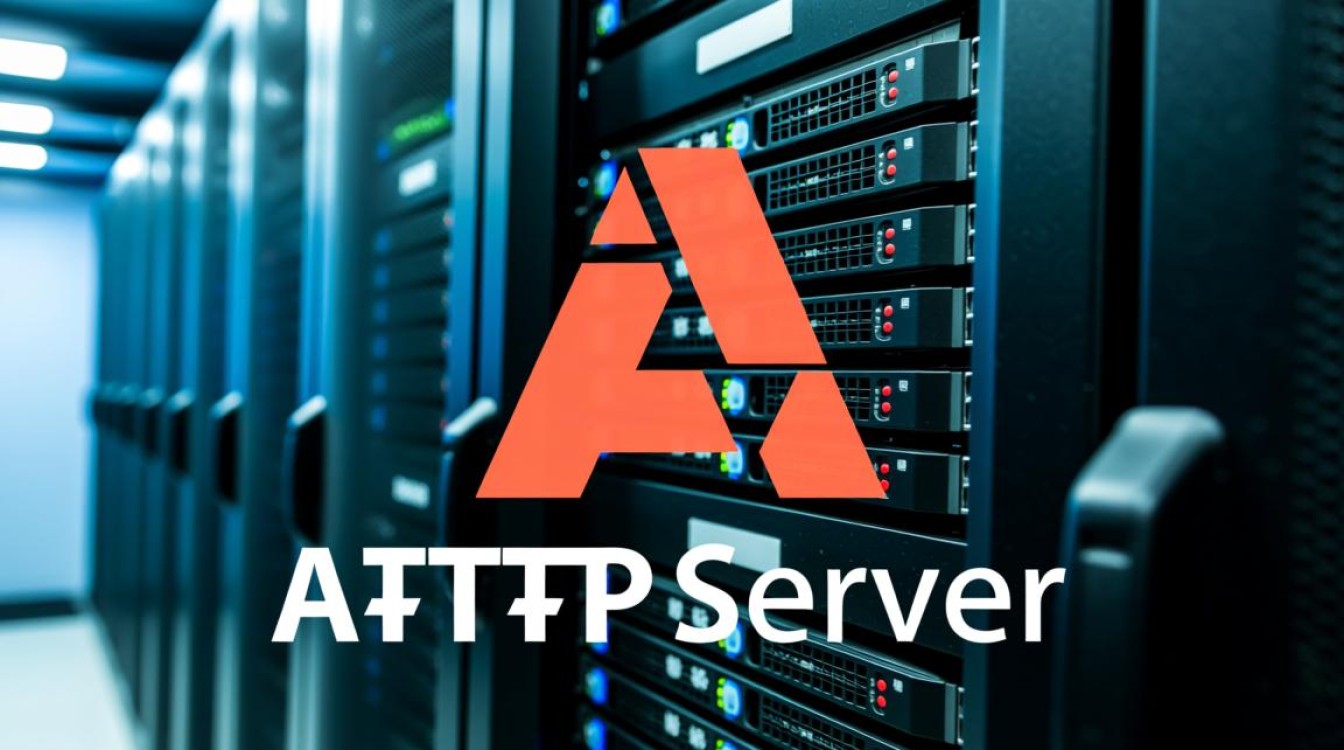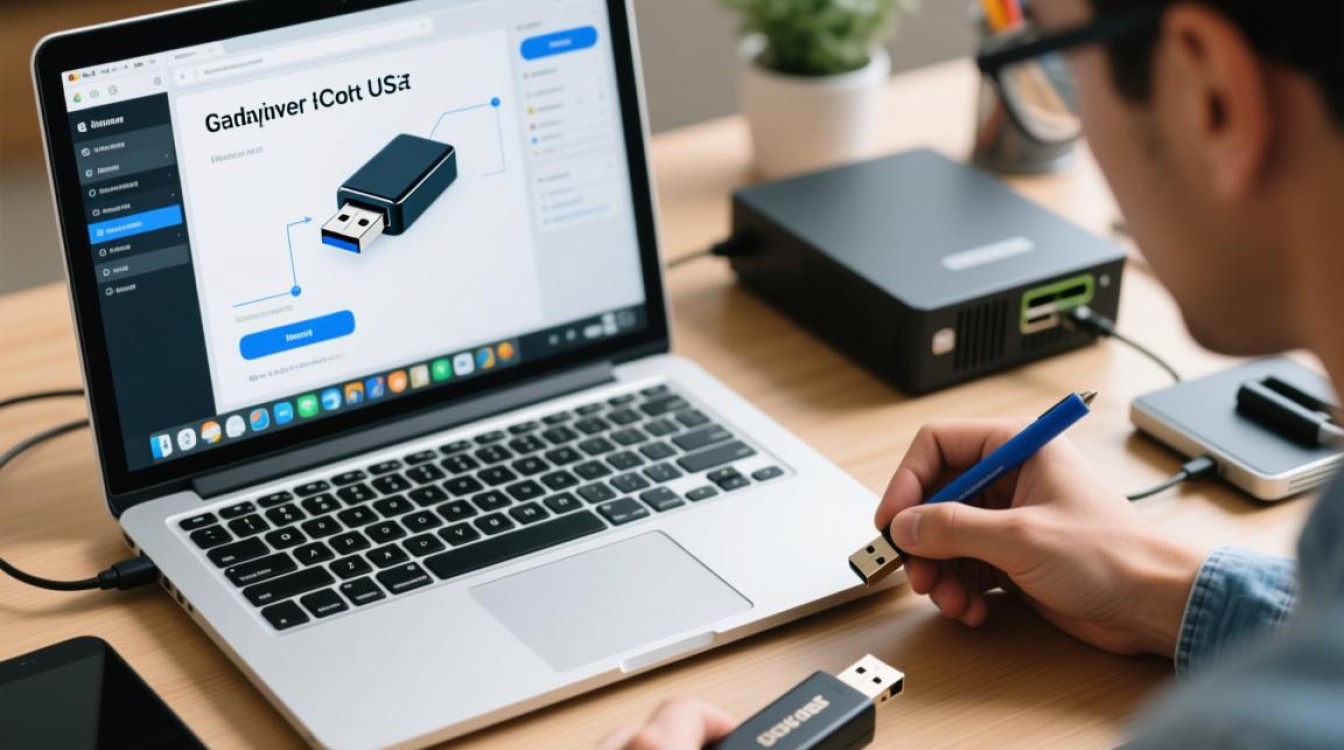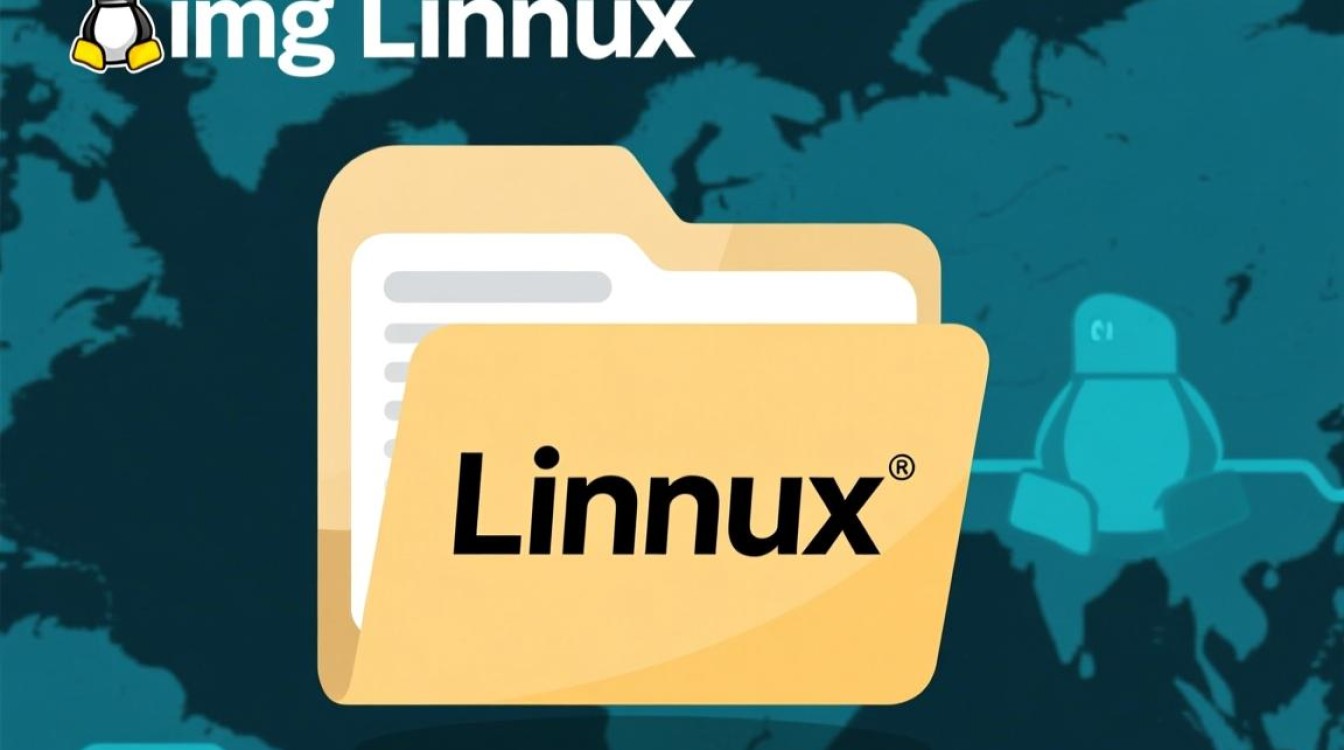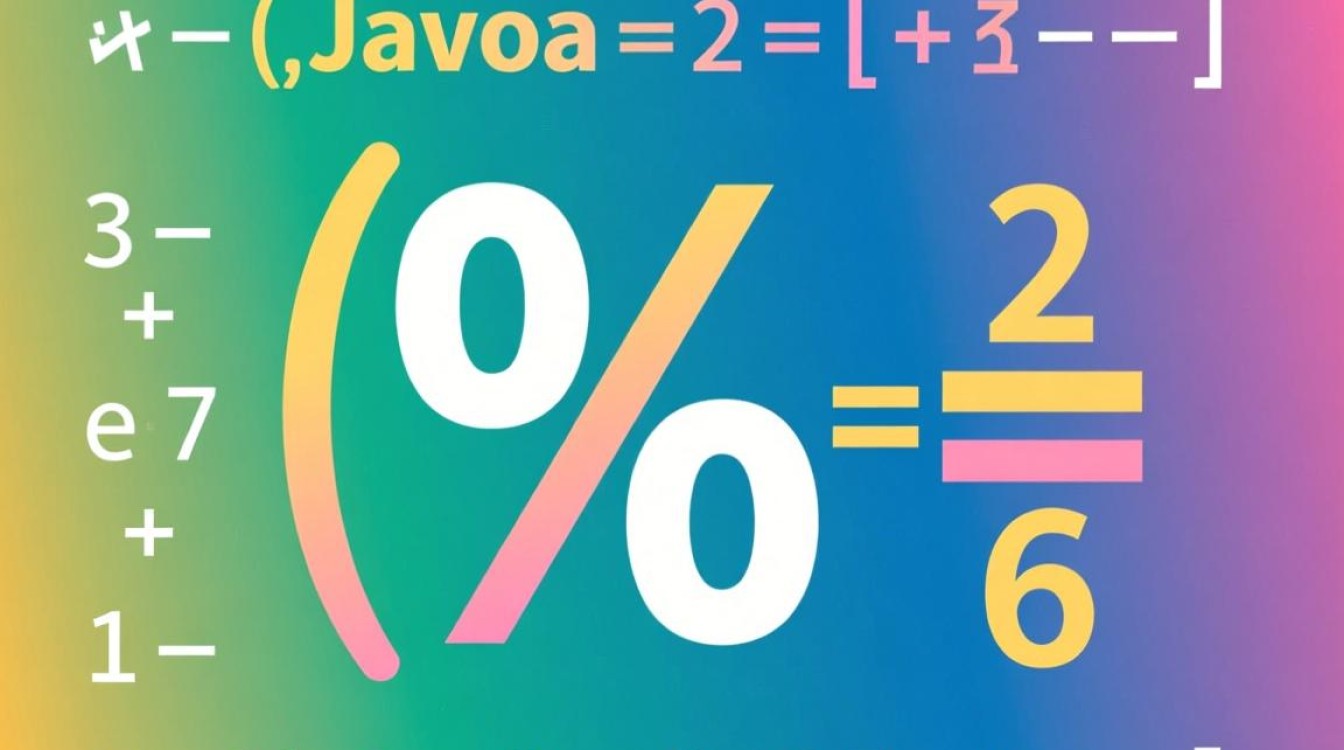在MacBook Pro上运行Windows虚拟机的完整指南
对于许多MacBook Pro(MBP)用户而言,虽然macOS系统流畅高效,但某些专业软件或办公场景仍需依赖Windows系统,虚拟机技术为此提供了完美解决方案,用户无需重启电脑即可在macOS中运行Windows,实现双系统无缝切换,本文将详细介绍如何在MBP上配置Windows虚拟机,涵盖软件选择、安装步骤、性能优化及常见问题解决,助您高效利用硬件资源。

虚拟机软件选择:Parallels Desktop与VMware Fusion对比
MBP用户最常用的Windows虚拟机软件为Parallels Desktop(简称PD)和VMware Fusion,两者均针对Apple芯片(M1/M2/M3)和Intel芯片MBP进行了优化,但定位略有不同。
- Parallels Desktop:以“无缝集成”著称,支持与macOS共享剪贴板、文件拖拽,甚至可直接调用macOS的摄像头和麦克风,其“Coherence模式”能让Windows应用以独立窗口形式出现在macOS桌面,体验接近原生应用,对于需要频繁切换系统的用户,PD的快捷操作和资源分配灵活性更具优势。
- VMware Fusion:更适合企业级用户或需要复杂网络配置的场景,其虚拟网络功能强大,支持虚拟交换机、NAT等模式,适合开发人员进行服务器模拟或测试,VMware对GPU虚拟化的支持更完善,若需运行图形密集型Windows软件(如AutoCAD),可优先考虑。
建议:普通用户选择Parallels Desktop,开发者或高级用户可尝试VMware Fusion,两者均提供14天免费试用,可根据实际体验决定。
Windows虚拟机安装步骤
-
准备工作
- 确保MBP存储空间充足:Windows 11虚拟机至少需要64GB空间,建议预留100GB以上。
- 下载Windows镜像:从微软官网获取Windows 11或10的ISO文件,推荐Windows 11(支持ARM架构,兼容性更佳)。
- 关闭Gatekeeper功能:进入“系统设置-隐私与安全性”,允许下载来自未开发者的应用。
-
创建虚拟机
- 以Parallels Desktop为例:打开软件后选择“文件-新建”,自动检测Windows镜像并配置推荐硬件(内存4GB、CPU 2核起步)。
- 自定义设置:根据需求调整内存与CPU分配,例如视频剪辑可增加至8GB内存和4核CPU;日常办公则保持默认即可。
-
安装Windows系统

- 启动虚拟机后,按照Windows安装向导操作,选择自定义安装,分区时直接使用虚拟机分配的磁盘即可。
- 激活系统:若拥有Windows密钥,可在安装完成后激活;若无,可选择“数字许可证”方式(需联网绑定硬件)。
性能优化与实用技巧
虚拟机的流畅度直接影响使用体验,以下优化措施可显著提升性能:
- 资源动态分配:在虚拟机设置中启用“资源自适应”功能,PD会根据任务负载自动调整CPU和内存分配,避免浪费MBP硬件资源。
- 启用3D加速:对于图形应用,需在虚拟机“硬件-显卡”中勾选“3D加速”,并确保安装了VMware Tools或Parallels Tools(驱动程序)。
- 共享文件夹与剪贴板:在虚拟机设置中开启“共享文件夹”,可直接在macOS与Windows间传输文件;同时启用“剪贴板同步”,复制粘贴内容无需手动切换。
- 快照功能:定期创建快照(相当于系统备份),当Windows出现问题时可一键恢复,避免重复安装。
常见问题解决
-
黑屏或卡顿
- 检查是否开启硬件加速,尝试关闭“增强型图形适配器”。
- 减少虚拟机内存分配,避免占用过多MBP资源。
-
USB设备无法识别
确保虚拟机安装了增强型驱动(Parallels Tools/VMware Tools),并在macOS中允许USB访问权限。
-
Windows激活失败

确保网络连接正常,尝试使用微软账户激活而非本地账户。
通过虚拟机技术在MBP上运行Windows,既能保留macOS的生态优势,又能满足Windows软件的兼容性需求,无论是办公、开发还是娱乐,合理配置虚拟机都能让MBP发挥最大效能,随着Apple芯片的不断升级,Windows虚拟机的性能和兼容性还将持续优化,为用户带来更高效的双平台体验。